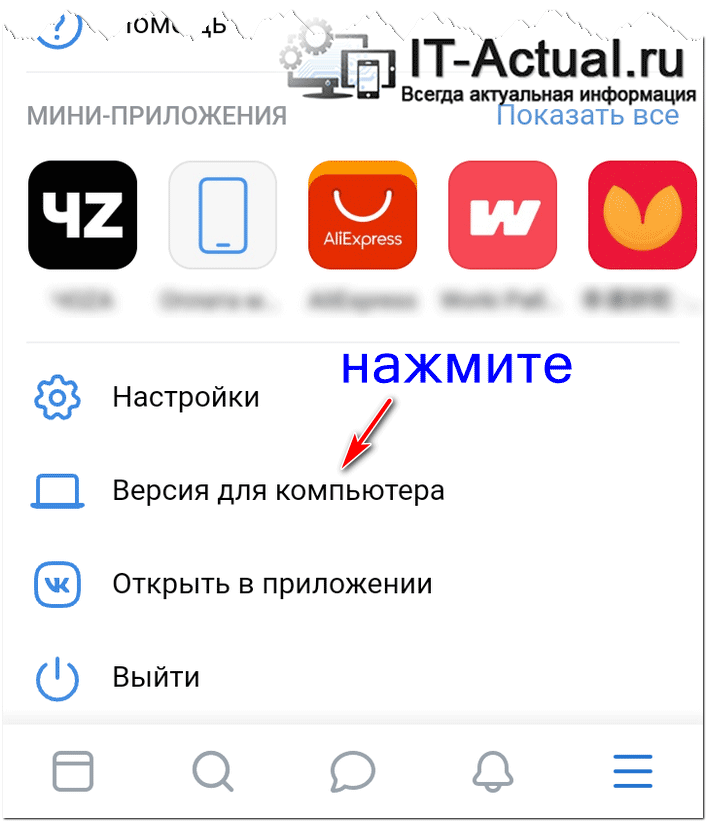- Невидимка в ВК для Андроид: как скрыть свое присутствие?
- Андроид приложения ВК с невидимкой
- Kate Mobile
- Контакт — клиент для ВК
- VFeed
- Сторонний сервис
- APIDog
- Плюсы и минусы режима невидимки
- Как открыть компьютерный ВК на смартфоне, телефоне, планшете
- Как открыть компьютерную версию ВК на телефоне, смартфоне, планшете
- Обзор мобильной версии ВК – как открыть и полезные хитрости в работе с сайтом
- Обзор веб-версии
- Моя страница
- Сообщения
- Просмотр уведомлений
- Друзья
- Группы и сообщества
- Фотографии
- Музыка и видео
- Окно поиска
- Настройка аккаунта
- Как переключиться в полную версию?
- Приложение для Android и IOS
- Официальный клиент
- Kate Mobile
Невидимка в ВК для Андроид: как скрыть свое присутствие?
Функцию ВК «Невидимка» Андроид пользователи оценили уже давно. Если вы еще не знаете что это такое и как включить эту функцию, то мы вам расскажем. Следуя нашим простым инструкциям, вы с легкостью настроите нужный режим и сможете им пользоваться.
Андроид приложения ВК с невидимкой
В официальном приложении ВК не предусмотрена возможность находиться в сети инкогнито. Связано это с политикой администрации сайта. Сеть эта общественная, разрабатывалась для открытого общения, а значит скрываться пользователи не должны.
Но существуют специальные клиенты для этой социальной сети. Вы можете установить их на свой гаджет и стать невидимым в сети. Далее мы расскажем о них.
Kate Mobile
Это, пожалуй самое популярное приложение для Андроида, имеющее режим невидимки в ВК.
Если ранее вы уже пользовались Kate Mobile, но данный режим не работал, не спешите отчаиваться. Действительно, некоторое время назад в приложении существовала такая проблема. На сегодняшний день она полостью решена. Просто нужно обновить программку или установить последнюю версию.
Далее мы расскажем как скачать это приложение для ВК на Андроид абсолютно бесплатно и включить невидимку.
- Перейдите на сайт https://katemobile.org/.
- Отсюда вы можете установить программу.
- Теперь откройте ее и введите логин и пароль от своего аккаунта.
- После входа откройте меню в верхнем правом углу.
- Нажмите «Настройки».
- Найдите пункт «Онлайн». Он продублирован надписью «Настройки невидимки». Откройте его.
- Здесь еще раз нажмите «Онлайн».
- Активируйте значение «По возможности быть оффлайн».
Невидимка в VK на Android при использовании Kate Mobile активна не всегда. Если вы обновите ленту новостей, отправите сообщение или разместите пост, то вы станете онлайн. Правда это случится всего на пару секунд.
Контакт — клиент для ВК
Это новое приложение для ВК на Андроид с режимом невидимки. Оно еще находится на стадии бета тестирования. Разработчики честно об этом заявляют и просят сообщать обо всех багах. Таким образом вы можете поучаствовать в доработке данного продукта. Однако, пользователям уже нравится эта программка и она набрала немало положительных отзывов.
С этим клиентом у вас не возникнет вопроса как поставить невидимку в ВК на Андроиде. Ведь это можно сделать в одно касание экрана.
- Перейдите в Google Play по ссылке https://play.google.com/store/apps/details?id=com.arpaplus.kontact.
- Установите приложение и откройте его.
- Введите логин и пароль от аккаунта.
- Дайте доступ приложению к запрашиваемым позициям.
- Вы окажетесь во вполне привычном интерфейсе любимой соцсети.
- В левом верхнем углу находится символ — глазик.
- Коснувшись его, вы активируете режим невидимки ВК на своем Андроиде. Глазик в этот момент станет зачеркнутым.
- Кроме того, можете включить в ВК оффлайн режим в настройках, как на скриншотах ниже.


В этом приложении, кроме прочего, можно читать сообщения, оставляя их статус непрочитанным. И подобного софта в интернете предостаточно (например, VK Plus).
VFeed
Вот еще одно известное приложение ВК с невидимкой, которое вы можете скачать на Андроид. Оно скроет ваше присутствие в сети до тех пор, пока вы не решите отправить сообщение.
Установить его можно следующим образом:
- Перейдите в Goggle Play по ссылке https://play.google.com/store/apps/details?id=com.application.vfeed.
- Установите приложение на Андроид и войдите.
- Введите логин и пароль, дайте запрашиваемый доступ.
- Откройте настройки через черточки в левом верхнем углу.
- Выберите «Настройки онлайна».
- Активируйте режим «Невидимка».
Теперь вы знаете как сидеть в ВК невидимкой с Андроида с помощью сторонних приложений. Но есть еще один способ, который не требует ничего устанавливать на телефон.
Сторонний сервис
Это всем известный и довольно популярный сайт под названием Апидог. Режим невидимки в нем также имеет некоторые ограничения. Но разработчики заботливо выделили в красные рамки те разделы, которые могут нас засветить.
APIDog
Чтоб воспользоваться возможностями сайта Апидог, сделайте следующее:
- Перейдите по адресу apidog.ru.
- Введите логин и пароль от своей странички.
- Выберите устройство с которого осуществляется вход (Android).
- Войдите на сайт.
Сразу после входа вы окажетесь оффлайн. Не забудьте только закрыть ВК на других устройствах и в официальном приложении.
Плюсы и минусы режима невидимки
Плюсы данной функции перечислять можно долго:
- Вас никто не видит.
- Никто не пристает с перепиской.
- Никто не расскажет другим что вы были онлайн.
- Вы спокойно можете полистать новости или послушать музыку.
Минус же во всем этом только один — приходится пользоваться неофициальными сервисами и приложениями.
Об опасности таких манипуляций говорят многие. Вы вводите свои личные данные, даете доступ к своему аккаунту программе. Чем это может обернуться неизвестно. В лучшем случае вашу страничку взломают. Хотя, с другой стороны, миллионы людей ежедневно пользуются этими программами и все у них в порядке.
Мы конечно не можем вас уверять что это безопасно, но как сделать в ВК невидимку на Андроиде вы теперь знаете. Пользоваться этими методами или нет — решать только вам. В крайнем случае, вы всегда можете сменить пароль к своей страничке, чтобы обезопасить ее.
Источник
Как открыть компьютерный ВК на смартфоне, телефоне, планшете
Приветствую!
Многие пользователи ВК заходят в соц. сеть со смартфонов и просто телефонов. И им открывается мобильная версия интерфейса, которой хоть и удобно пользоваться с устройств, что имеют небольшую диагональ экрана, но в данной версии сайта ВК отсутствует большое количество разнообразных функциональных возможностей, а также настроек.
Естественно, это может серьёзно усложнить пользование соц. сетью ВК, если, к примеру, требуется зайти в настройки и изменить там требуемые опции, или загрузить свою любимую музыку на собственную страницу и совершить тому подобные действия, которые просто технически нельзя сделать в мобильной версии сайта ВК.
Разработчики целенаправленно не реализовали некоторые возможности, т.к. посчитали их излишними в мобильной версии сайта, аргументируя это тем, что со смартфона удобно просматривать контент, переписываться, в общем, выполнять базовые функции. А для всего остального есть более функциональное решение – компьютерная версия сайта ВК.
Но не у всех пользователей ВК есть возможность оперативно воспользоваться компьютером, дабы зайти с него на ВК и осуществить необходимые мероприятия.
Однако это и не обязательно, ведь с мобильного устройства вполне можно осуществить открытие компьютерной версии сайта ВК. Оная версия вполне неплохо открывается и работает в мобильном браузере, но вот с удобством управления имеются некоторые трудности – элементы интерфейса весьма малы, из-за чего часто придётся прибегать к увеличению элементов и пунктов, на которые потребуется нажать. Но иного и быть не могло, ведь это же компьютерная версия сайта ВК.
Как открыть компьютерную версию ВК на телефоне, смартфоне, планшете
- Открытие осуществляется в интерфейсе ВК. Открыв мобильную версию через любой имеющийся на аппарате Интернет-браузер, следует нажать по кнопке, что осуществляет вывод меню. Данная кнопочка располагается на своём месте – в нижнем углу.
Будет открыто меню, прокрутите его вниз. После основных пунктов имеются ссылки, среди которых и ссылка переключения на компьютерную версию сайта ВК, которая в данном случае именуется соответствующе. Нажмите по ней.
В результате страничка будете перезагружена и вы в мобильном браузере увидите компьютерную (полнофункциональную) версию сайта соц. сети ВК.
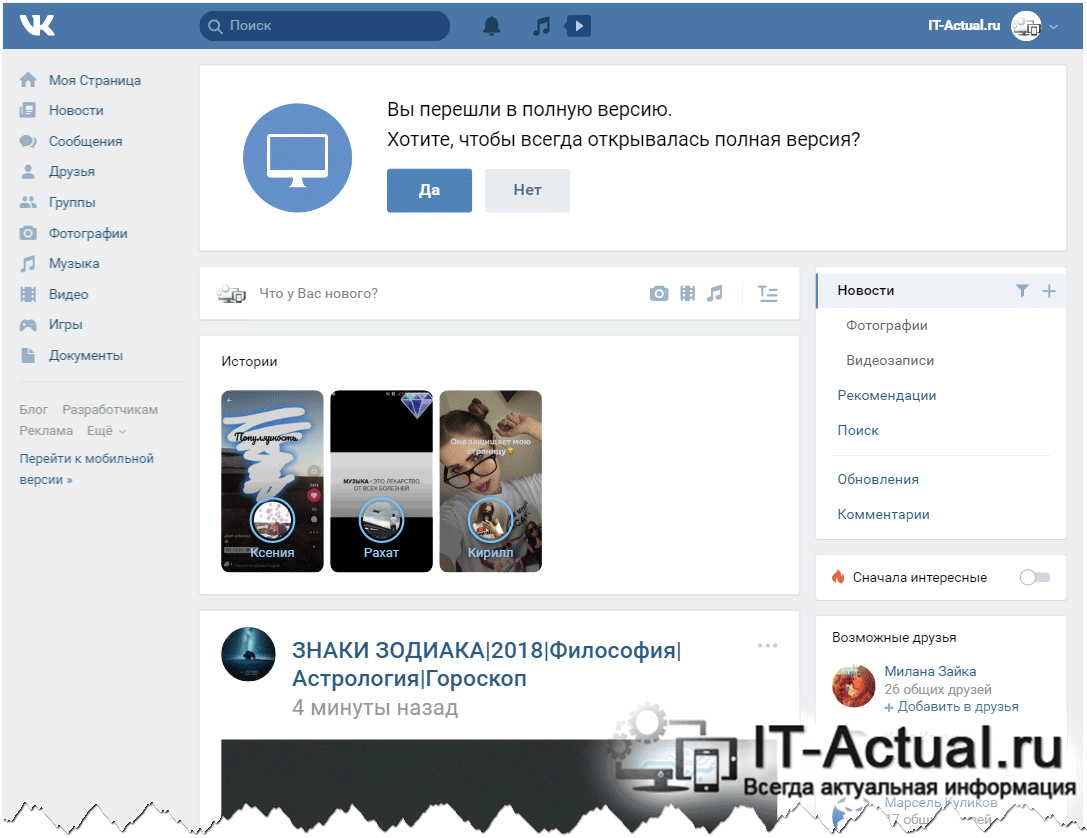
Как мы видим, всего несколько шагов позволяют осуществить переключение с мобильной на компьютерную версию ВК на портативном гаджете. Ещё меньше шагов потребуется, дабы переключиться обратно, если в этом возникнет необходимость. Под основным меню для этого выводится соответствующая ссылочка.
Источник
Обзор мобильной версии ВК – как открыть и полезные хитрости в работе с сайтом
У социальной сети ВК есть удобная мобильная версия для любого браузера.
Также, использовать сайт на смартфоне можно с помощью клиентских программ.
Узнайте обо всех особенностях мобильного интерфейса и о полезных хитростях при работе с сайтом.
Обзор веб-версии
Браузерная версия социальной сети открывается на любом смартфоне, независимо от его операционной системы или вашего браузера.
Для перехода на сайт достаточно ввести в адресной строке m.vk.com.
Удобство работы с Вконтакте через браузер заключается в том, что вам не нужно устанавливать никаких программ.
Если на телефоне мало свободного места, смело включайте любимый сайт через обозреватель.
Веб-интерфейс очень простой, быстро загружается и одинаково отображается на всех гаджетах.
Также, m.vk.com без проблем открывается и с компьютера.
Часто пользователи предпочитают включать мобильную версию, чтобы на время избавиться от всплывающих уведомлений или для более быстрой загрузки страниц при медленном интернете.
Моя страница
После перехода по мобильному адресу сайта вы попадете на страницу авторизации.
Здесь все как в полной версии – вводим номер телефона или электронный адрес в первое поле, во второе поле – пароль.
Нажмите «Войти» для подтверждения действия.
Также, можно зарегистрироваться с помощью существующего аккаунта в Facebook.
Для выбора языка сайта выберите соответствующую клавишу в самом низу веб-страницы.
Рис.2 – страница авторизации
После успешной проверки телефона и пароля вы попадете на свою страничку.
Принцип её отображения такой же, как и у полной версии социальной сети, только вкладки упрощены.
Шрифт увеличен для удобного просмотра и выбора пунктов меню на смартфонах.
Все вкладки управления сайтом расположены в левой части окна, а содержимое открытой сейчас вкладки – в правой.
На рисунке ниже показан внешний вид раздела «Моя страница».
Как работать с «Моей страницей»:
- Чтобы изменить статус, кликните на соответствующее поле под своим именем и введите нужный текст;
- В блоке фотографий будут отображаться 4 новых снимка из альбома вашей стены. В отличии от полной версии, здесь удалить превью вы не сможете. Для перехода в раздел «Фотографии» достаточно нажать на блок с картинками;
- В поле «Информация» будут отображаться ваши личные данные. При необходимости, их можно скрыть настройками приватности. Для получения полного списка интересов человека кликните на пункт «Полная информация». На вашей страничке вы увидите клавишу «Ред.». Нажав на нее, вы попадете в окно заполнения своей анкеты;
- Блок «Другое» это те же вкладки, что и в левой части окна. Они дублируются, потому что на большинстве смартфонов для открытия левой части окна нужно сделать флип вправо на экране, а уже существующие блоки меню позволяют быстрее переключаться между страницами сайта. На страничке другого пользователя в поле «Другое» вы сможете открыть список его друзей видеороликов, аудиозаписей и так далее (если это не запрещено параметрами приватности).
- Внизу окна расположена «Стена» пользователя. Вверху отображается общее количество записей. Введите сообщение в соответствующее текстовое поле. К посту можно прикрепить картинку, аудио, граффити, местоположение на карте, документ. Чтобы открыть запись для друзей и скрыть от других пользователей, нажмите на значок шестеренки возле клавиши «Отправить» и отметьте пункт «Только для друзей»;
Также, в мобильной версии можно удалять посты, репостить, лайкать и комментировать записи.
Рис.3 – окно «Моя страница»
Сообщения
В разделе «Сообщения» видим упрощенный вариант обычных диалогов.
Звуковые уведомления не появляются при получении новых сообщений.
Для перехода в чат достаточно кликнуть по названию беседы.
Чтобы создать новый чат с одним или несколькими пользователями, кликните на кнопку «+» в правой верхней части окна.
Для быстрого поиска нужно беседы введите часть ее названия в графу поиска.
Рис.4 – раздел «Сообщения»
Внешний вид отдельного диалога позволяет удобно просматривать сообщения и писать свои собственные.
В настройках беседы можно добавить собеседника, показать все вложения, выбрать фото для чата, очистить содержимое (оно исчезнет только на вашей страничке) и покинуть диалог.
В отличии от полной версии, в мобильном варианте социальной сети нельзя искать сообщения в диалогах по отдельным словам. Также, отсутствует фильтр по дате. Чтобы найти сообщение, придется самостоятельно перечитывать переписку.
Рис.5 — окно диалога
Просмотр уведомлений
Во вкладке «Уведомления» есть всего два блока – новые и уже просмотренные вами события.
По-умолчанию, сайт будет уведомлять вас обо всех действиях других пользователей в вашем аккаунте – лайки и репосты записей, комментарии, ответы на заявки в друзья.
Также, вы сможете общаться в комментариях групп и получать уведомления об ответах.
С недавних пор сообщества также могут создавать рассылку об актуальных событиях.
К примеру, о начале прямой трансляции или встречи.
Для настройки порядка получения уведомлений кликните на кнопку «Настройки» и отметьте пунктами только те действия, о которых хотите получать информацию.
Рис.6 – вкладка «Уведомления»
Друзья
Здесь видны все ваши друзья. Также, можно посмотреть пользователей, которые в данный момент онлайн.
Поле «Исходящие заявки» показывает тех, на кого вы подписаны. «Все подписчики» – это люди, которым интересна ваша страница, но вы не добавили их в список друзей.
Внизу странички есть список предложенных аккаунтов.
Это могут быть друзья друзей или просто пользователи с похожими интересами, живущие возле вас.
Кликните на клавишу «Добавить…», чтобы человек появился в списке контактов или на «Скрыть», чтобы убрать предложение.
Рис.7 – просмотр друзей
Группы и сообщества
Во вкладке групп отображаются все публичные страницы и сообщества, на которые вы подписаны.
Для перехода на нужную страницу просто кликните по названию.
В мобильной версии отсутствует клавиша для отписки из каждой группы.
Для этого нужно переходить в сообщество и отписываться вручную.
Рис.8 – список групп
Фотографии
В мобильном разделе «Фотографии» очень урезан функционал.
Все сводиться лишь к просмотру новостной ленты друзей и окна со своими альбомами.
Загрузить новые фото можно с помощью кнопки «Добавить».
Рис.9 – просмотр своих альбомов
Для изменения аватарки необходимо прейти в раздел «Моя страница».
Кликнуть на свое фото и в новом окне кликнуть на «Добавить».
Также, можно выбрать фото, которые раньше вы уже устанавливали на аватар.
Рис.10 – добавление новой аватарки
Музыка и видео
В видеозаписях можно просматривать только те ролики, которые вы добавили в свой плей-лист.
Также, есть возможность открыть видео в пабликах и группах.
В мобильной версии нельзя просматривать прямые трансляции.
Рис.11 – просмотр добавленных видео
В окне прослушивания музыки есть поле для поиска, полный список ваших треков, а также вкладка «Популярные».
С её помощью вы сможете выбрать новые треки, которые система предложит вам, исходя из предпочтений пользователя.
Добавленные ранее аудио можно удалять. Для этого нажмите на троеточие возле каждой записи.
В мобильной версии нельзя открывать свои настраиваемые списки воспроизведения.
Окно поиска
Для поиска любой информации на сайте используйте текстовое поле, которое находиться в правой верхней части окна.
Просто начните вводить имя человека, название сообщества, песни или встречи.
В предложенные результатах будет показаны наиболее актуальные варианты.
Для перехода в полное окно поиска нажмите на клавишу «Искать…».
Рис.13 – вкладка поиска по сайту
Настройка аккаунта
Для перехода в настройки профиля откройте окно «Моя страница» и в нижней части сайта кликните на «Настройки».
Здесь можно изменить общие параметры.
Настройки безопасности, приватности, оповещений и отредактировать черный список.
Рис.14 – настройки сайта
Как переключиться в полную версию?
Для перехода в полную версию сайта в нижней части окна нажмите на указанный на рисунке пункт:
Рис.15 – переход на полную версию сайта
Приложение для Android и IOS
Мобильная версия сайта доступна не только в браузере, но и в мобильных приложениях.
Они лучше «приспособлены» для сенсорных экранов и имеют улучшенный интерфейс без потери в функционале.
Официальный клиент
Ссылка Android: https://play.google.com/store/apps/details?id=com.vkontakte.android&hl=ru
Ссылка IOS: https://itunes.apple.com/ru/app/vk/id564177498?mt=8
Приложение отличается высоким уровнем безопасности. Также, его интерфейс полностью адаптирован для смартфонов и вам доступно гораздо больше функций, чем в браузерной версии сайта. К примеру, вы можете искать сообщения в беседах или на стене сообществ.
В мобильном клиенте доступен просмотр историй и прямых трансляций с участием в «живом» чате.
Рис.16 – Официальный мобильный клиент
Kate Mobile
Kate Mobile не является официальным приложением для ВК, однако, его загружают даже больше, чем стандартную программу.
Все из-за уникальных фишек.
К примеру, в ней пользователь может оставаться «невидимым» и можно слушать музыку бесплатно.
Клиент безопасен и не передает ваши данные сторонним людям.
Загрузить приложение можно из Google Play или на сайте разработчика (https://katemobile.ru/)
Рис.17 – главное окно Kate Mobile
Тематические видеоролики:
Источник